Cách tải Google Docs về máy tính nhanh chóng, miễn phí
Cách tải Google Docs về máy tính nhanh chóng, miễn phí
Bạn đang loay hoay không biết làm thế nào để tải Google Docs về máy tính? Google Docs là công cụ soạn thảo trực tuyến, nhưng việc phụ thuộc vào mạng đôi khi gây ra bất tiện. Tải Google Docs về máy tính sẽ giúp bạn chủ động hoàn toàn trong mọi tình huống. Tìm hiểu ngay các phương pháp đơn giản nhất!
Cách tải Google Docs về máy tính miễn phí 2025
Quá trình tải Google Docs thường được nhiều người tìm kiếm. Nhưng không phải ai cũng nắm rõ cách tải Google Docs về máy tính một cách chính xác. Dưới đây là hướng dẫn chi tiết giúp bạn làm chủ công cụ một cách hiệu quả nhất.
Bước 1: Truy cập trang tải Google Docs trên Softonic
Đầu tiên, bạn hãy truy cập vào đường link tải Google Docs được cung cấp bởi trang web Softonic: https://google-docs.vi.softonic.com/
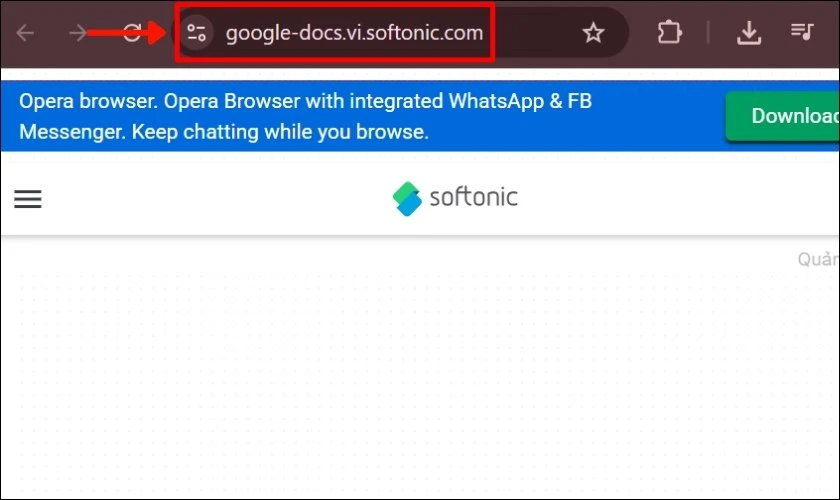
Tại đây, bạn sẽ thấy giao diện của trang giới thiệu về ứng dụng và một nút tải xuống nổi bật.
Bước 2: Nhấn vào nút Tải xuống miễn phí dành cho Windows
Trên giao diện trang, hãy tìm và nhấn vào nút Tải xuống miễn phí dành cho Windows màu xanh lá cây.
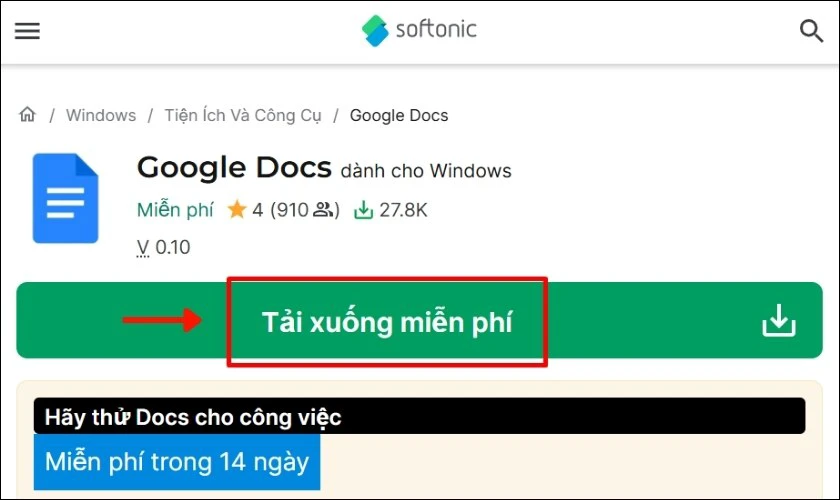
Hệ thống có thể chuyển bạn qua một trang trung gian trước khi quá trình tải tệp cài đặt bắt đầu.
Bước 3: Chạy tệp cài đặt và làm theo hướng dẫn
Sau khi tệp đã được tải về máy tính, hãy mở tệp .exe đó lên để bắt đầu quá trình cài đặt.
Trong quá trình cài đặt, hãy đọc kỹ các bước. Ngoài ra, bạn hãy bỏ chọn bất kỳ tùy chọn nào yêu cầu cài đặt thêm các phần mềm không mong muốn.
Bước 4: Khởi chạy Google Docs từ màn hình chính
Khi cài đặt hoàn tất, một biểu tượng của Google Docs sẽ xuất hiện trên màn hình Desktop hoặc trong menu Start.
Giờ đây, bạn chỉ cần nhấp đúp vào biểu tượng này để khởi chạy Google Docs trong một cửa sổ riêng. Mang lại trải nghiệm tiện lợi như một ứng dụng thông thường.
Cách tải Google Docs về điện thoại đơn giản nhất
Tải Google Docs về máy tính thực ra rất đơn giản và có nhiều cách khác nhau. Tùy thuộc vào nhu cầu là lưu trữ tệp tin hay muốn chỉnh sửa ngoại tuyến, sẽ có phương pháp phù hợp. Dưới đây là hướng dẫn chi tiết cách phổ biến và hiệu quả nhất để bạn có thể thực hiện ngay lập tức.
Lưu ý: Dưới đây là các bước thực hiện tải Google Docs trên điện thoại iPhone.
Bước 1: Truy cập App Store trên điện thoại
Để bắt đầu quá trình tải Google Docs về iPhone hoặc iPad, bạn cần truy cập App Store của Apple. Sau khi nhấn vào, giao diện của App Store sẽ hiện ra, sẵn sàng để bạn tìm kiếm ứng dụng ở bước tiếp theo.
Bước 2: Tìm kiếm từ khóa “Google Docs” trên thanh tìm kiếm
Khi đã vào được App Store, bạn hãy sử dụng chức năng tìm kiếm để nhanh chóng tìm ứng dụng Google Docs. Thực hiện theo các bước sau:
- Nhìn xuống phía dưới cùng của màn hình, nhấn vào tab tìm kiếm có biểu tượng kính lúp.
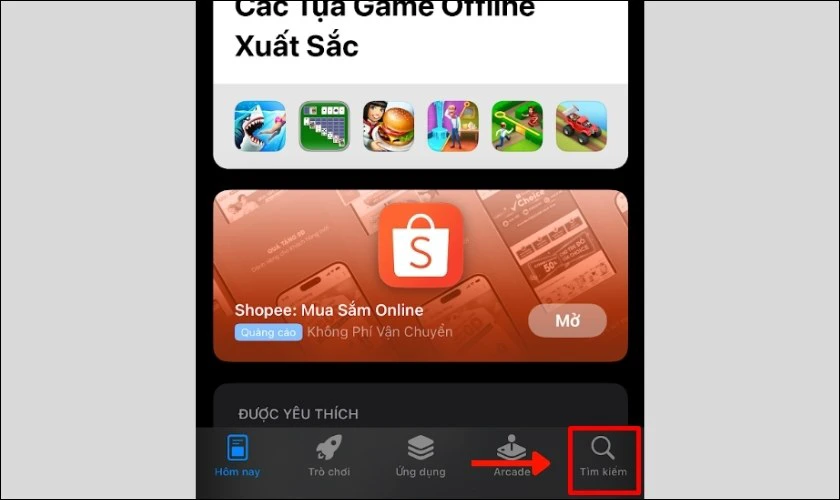
- Một thanh tìm kiếm sẽ xuất hiện ở phía trên, nhấn vào đó và gõ từ khóa Google Docs.
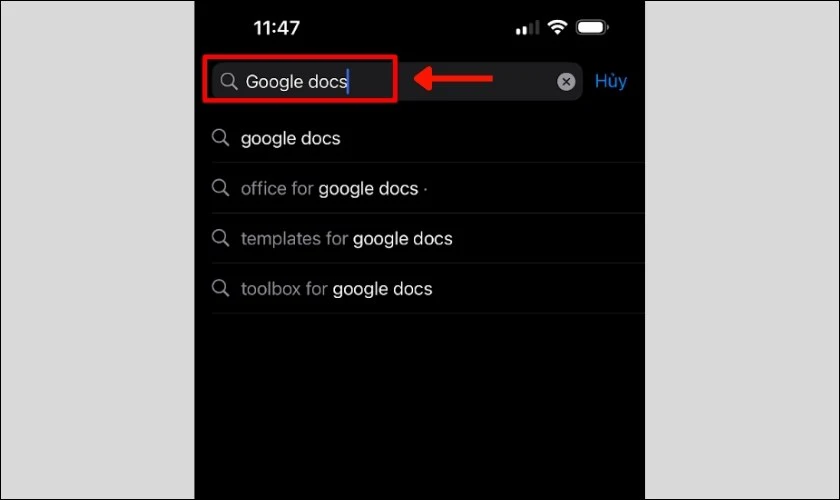
- Kết quả tìm kiếm sẽ hiển thị ứng dụng Google Docs ngay sau đó.
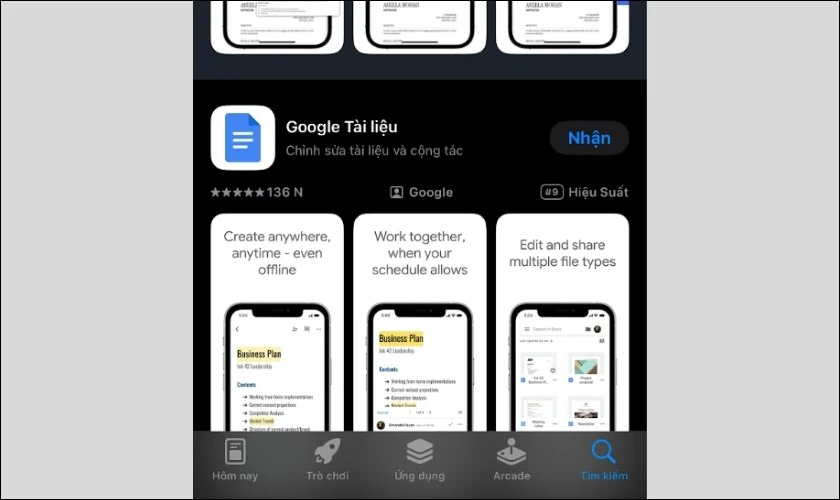
Sau khi ứng dụng hiện ra, bạn chỉ còn một bước nữa là hoàn tất quá trình cài đặt.
Bước 3: Nhấn nút “Nhận” để bắt đầu tải ứng dụng
Đây là bước cuối cùng để tải ứng dụng Google Docs về thiết bị của bạn:
Bên cạnh tên ứng dụng Google Docs, bạn sẽ thấy nút Nhận. Bạn hãy nhấn vào nút đó. Hệ thống có thể yêu cầu bạn xác thực bằng Face ID hoặc nhập mật khẩu Apple ID để xác nhận việc tải xuống.
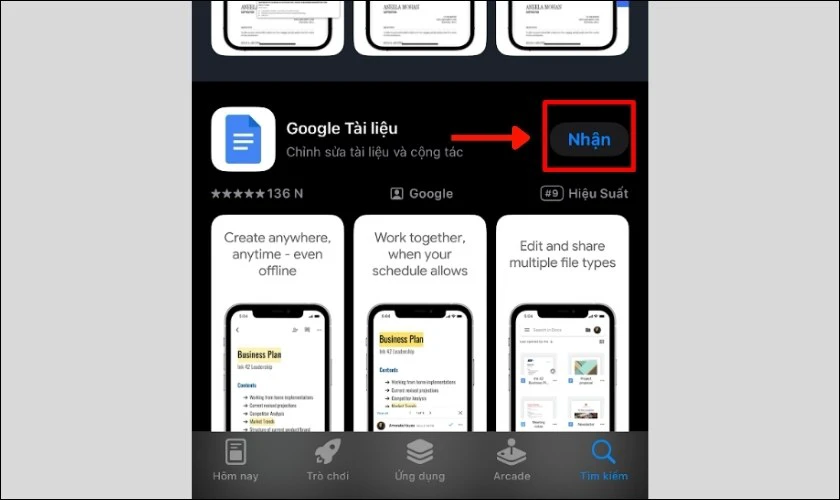
Sau khi xác thực thành công, ứng dụng sẽ tự động được tải về và cài đặt. Khi quá trình hoàn tất, bạn có thể thấy biểu tượng Google Docs xuất hiện trên màn hình chính.
Tải Google Docs có lợi ích gì?
Tải Google Docs thực sự mang lại những giá trị gì cho công việc của bạn? Đây chính là giải pháp thay thế khi mất mạng giúp bạn làm việc chuyên nghiệp, chủ động hơn. Cụ thể như sau:
- Làm việc không phụ thuộc Internet: Khi kích hoạt chế độ ngoại tuyến hoặc đã tải Google Docs, bạn có thể thoải mái soạn thảo, chỉnh sửa tài liệu.
- Sao lưu dữ liệu an toàn: Dù Google Drive rất an toàn, không có gì là tuyệt đối. Việc tải các tài liệu quan trọng về máy tính là một cách tạo thêm một lớp sao lưu hữu hiệu.
- Tương thích cao và chia sẻ dễ dàng: Không phải ai cũng sử dụng hệ sinh thái của Google. Khi tải file về dưới định dạng .docx, bạn có thể dễ dàng gửi và chia sẻ tài liệu.
- Gửi file đính kèm chuyên nghiệp: Trong nhiều tình huống như nộp hồ sơ xin việc, gửi báo giá cho khách hàng,... Đính kèm file PDF, Word gọn gàng, chỉn chu sẽ chuyên nghiệp hơn so với gửi một đường link chia sẻ.
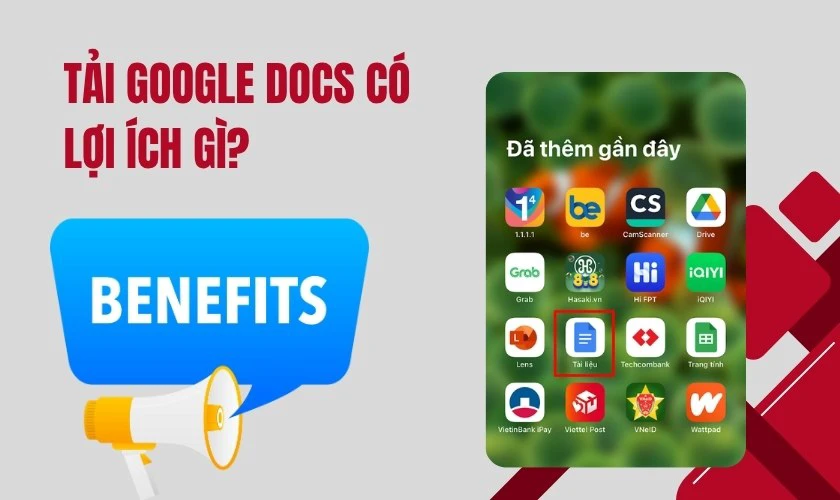
Nắm vững cách tải Google Docs là một thủ thuật kỹ thuật. Đó là một chiến lược thông minh giúp bạn trở nên chủ động hơn, linh hoạt trong mọi tình huống.
So sánh tải Google Docs PC và Google Docs online
Cả hai phương thức tải Google Docs PC và Google Docs online đều có những ưu và nhược điểm riêng biệt. Hãy cùng xem bảng so sánh chi tiết dưới đây để có cái nhìn tổng quan nhất.
|
Tiêu chí |
Google Docs Online |
Google Docs PC / Ngoại tuyến |
|
Kết nối Internet |
Bắt buộc phải có để truy cập và sử dụng đầy đủ tính năng. |
Bạn có thể xem và chỉnh sửa file đã tải về hoặc làm việc ở chế độ offline mọi lúc. |
|
Tính năng cộng tác |
Cho phép nhiều người cùng xem, bình luận và chỉnh sửa tài liệu trong thời gian thực. |
Không thể cộng tác trong thời gian thực. |
|
Lưu trữ dữ liệu |
Tự động lưu trữ trên đám mây Google Drive. |
Tệp được lưu trực tiếp trên ổ cứng máy tính hoặc điện thoại, chiếm dung lượng lưu trữ của thiết bị. |
|
Định dạng |
Hoạt động trên định dạng gốc của Google, đảm bảo không có lỗi hiển thị. |
Phải chuyển đổi sang định dạng khác, có thể gây ra một số sai lệch nhỏ về định dạng. |
Như vậy, không có câu trả lời tuyệt đối cho việc nên dùng phiên bản nào. Google Docs online là lựa chọn không thể thay thế cho các công việc đòi hỏi sự cộng tác tức thì.
Trong khi đó, tải Google Docs về máy hoặc sử dụng chế độ ngoại tuyến lại giúp ích khi bạn cần sự linh hoạt. Vì thế, hãy kết hợp linh hoạt cả hai phương pháp sẽ giúp bạn tối ưu hiệu suất công việc trong mọi tình huống.
Lưu ý khi tải Google Docs về máy tính, điện thoại
Để tải Google Docs và sử dụng ngoại tuyến, bạn cần nắm vững một vài điểm quan trọng sau đây:
- Khi bạn chuyển đổi một tệp từ định dạng gốc của Google Docs sang Microsoft Word (.docx). Một số yếu tố như bảng biểu, font chữ đặc biệt hoặc vị trí hình ảnh có thể bị sai lệch. Hãy luôn mở file lên và kiểm tra lại một lượt sau khi tải về.
- Nếu bạn chỉnh sửa tài liệu ở chế độ ngoại tuyến trong khi người khác cũng đang chỉnh sửa tài liệu đó online. Chắc chắn xung đột có thể xảy ra khi bạn kết nối mạng trở lại. Tốt nhất bạn nên thông báo cho nhóm của mình khi dự định làm việc ngoại tuyến với file chung.
- Đối với điện thoại, hãy đảm bảo bạn chỉ tải ứng dụng Google Docs từ Google Play Store và Apple App Store. Tuyệt đối không tải các tệp APK từ những trang web không rõ nguồn gốc để tránh nguy cơ nhiễm virus hoặc mã độc.
- Mỗi tệp tài liệu được tải về đều chiếm dung lượng trên ổ cứng máy tính hoặc bộ nhớ điện thoại của bạn. Nếu bạn thường xuyên làm việc với tệp lớn, hãy dọn dẹp các phiên bản cũ không cần thiết để giải phóng dung lượng.
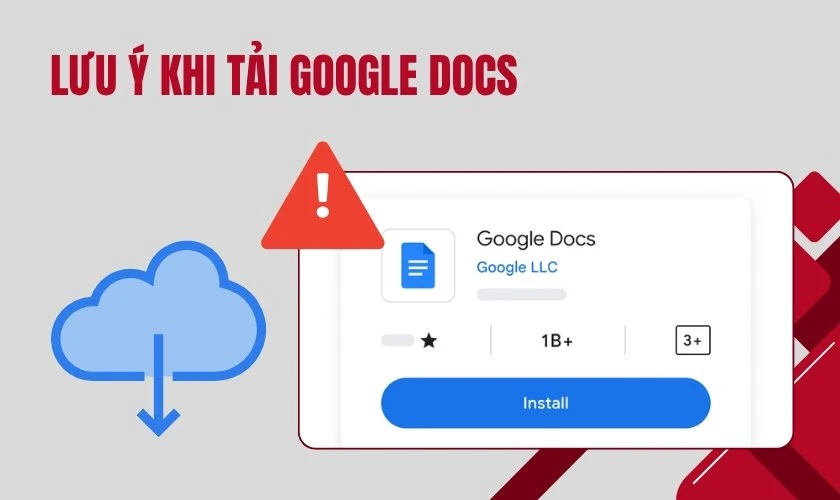
Ghi nhớ những điểm này giúp bạn đảm bảo quá trình làm việc diễn ra một cách hiệu quả, chuyên nghiệp. Đây là những thói quen tốt giúp bạn tận dụng tối đa lợi ích khi tải Google Docs về thiết bị của mình.
Kết luận
Qua bài viết này, hy vọng bạn đã phương pháp tải Google Docs về máy tính và điện thoại. Đây là một trong những thủ thuật công nghệ hữu ích mà Điện Thoại Vui muốn chia sẻ đến bạn. Hãy tiếp tục theo dõi trang tin tức của chúng tôi để cập nhật thêm nhiều mẹo hay giúp bạn nhé!
Bạn đang đọc bài viết Cách tải Google Docs về máy tính nhanh chóng, miễn phí tại chuyên mục Thủ thuật ứng dụng trên website Điện Thoại Vui.

Mình là Như Thuần, hiện đang là Content Creator tại Điện Thoại Vui. Với niềm đam mê viết lách hy vọng rằng mình có thể mang đến cho các bạn những thông tin và kiến thức hữu ích về lĩnh vực công nghệ, điện tử.

